Для начала нужно понимать, что в Тильде есть стандартные (шаблонные) блоки и zero-blocks (блоки с индивидуальным дизайном). Порядок, режим и возможности редактирования текста в этих двух блоках разное.
Редактирование текста в стандартных блоках Тильды
Стандартные или шаблонные блоки Тильды - это разработанные самой площадкой блоки, в которые вы подставляете нужный контент.
Как понять, что перед вами стандартный блок?
Для того, чтобы понять какой перед вами блок, достаточно навести на него мышкой. Если блок стандартный, у него наверху загорится оранжевая надпись "Контент".
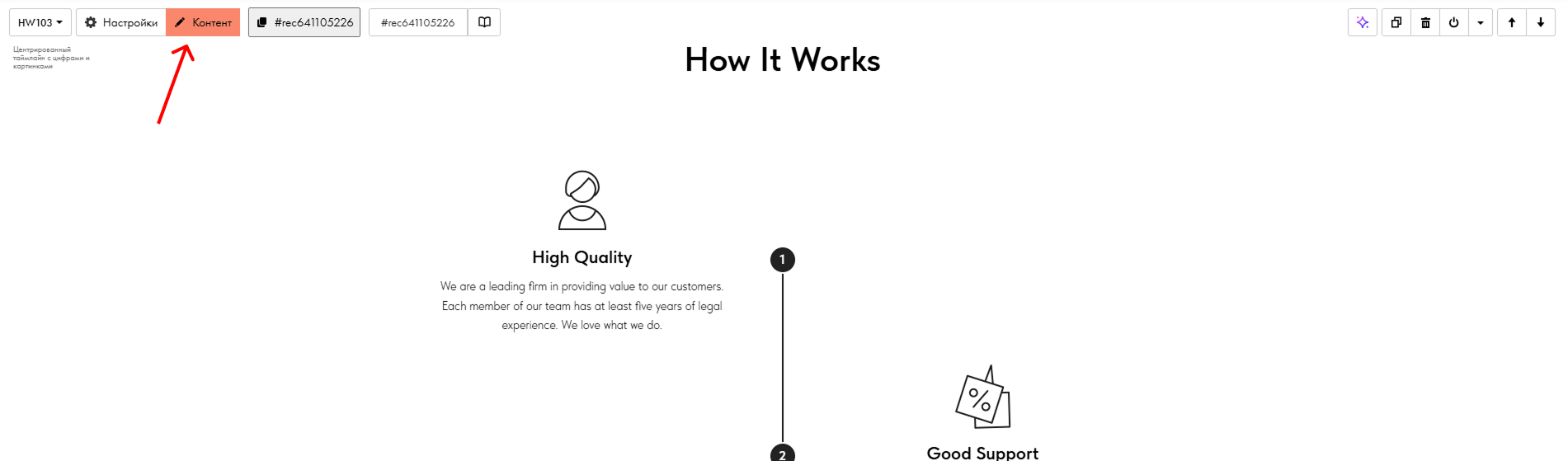
Есть два способа редактирования текста в стандартных блоках
1.Щелкните мышкой по участку текста, куда вы хотите внести изменения, после чего напечатайте необходимый текст. Обратите внимание, что наверху появится панель редактирования с дополнительными настройками.
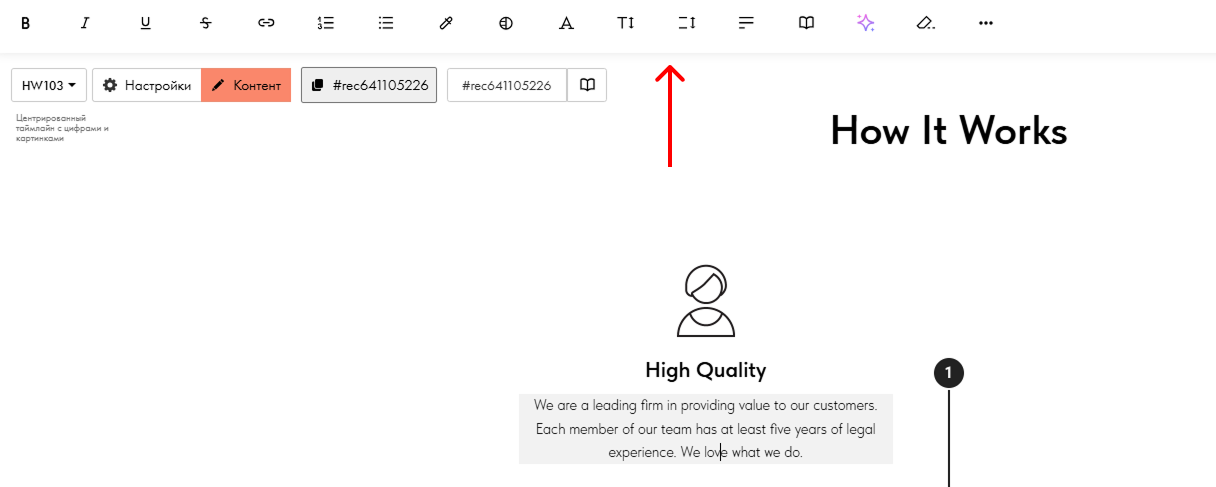
В ней вы можете настроить жирность текста, курсив, подчеркивание, зачеркивание. Также, можете выбрать межстрочное расстояние, жирность шрифта, его размер.
ОБРАТИТЕ ВНИМАНИЕ! Если вы отредактировали текст таким способом, то все внесенные изменения отобразятся только на выделенном участке текста. Если вы хотите, чтобы размер шрифта, жирность и другие настройки отобразились на тексте во всем блоке, пользуйтесь следующим методом редактирования.
2.Редактирование текста через раздел "Настройки".
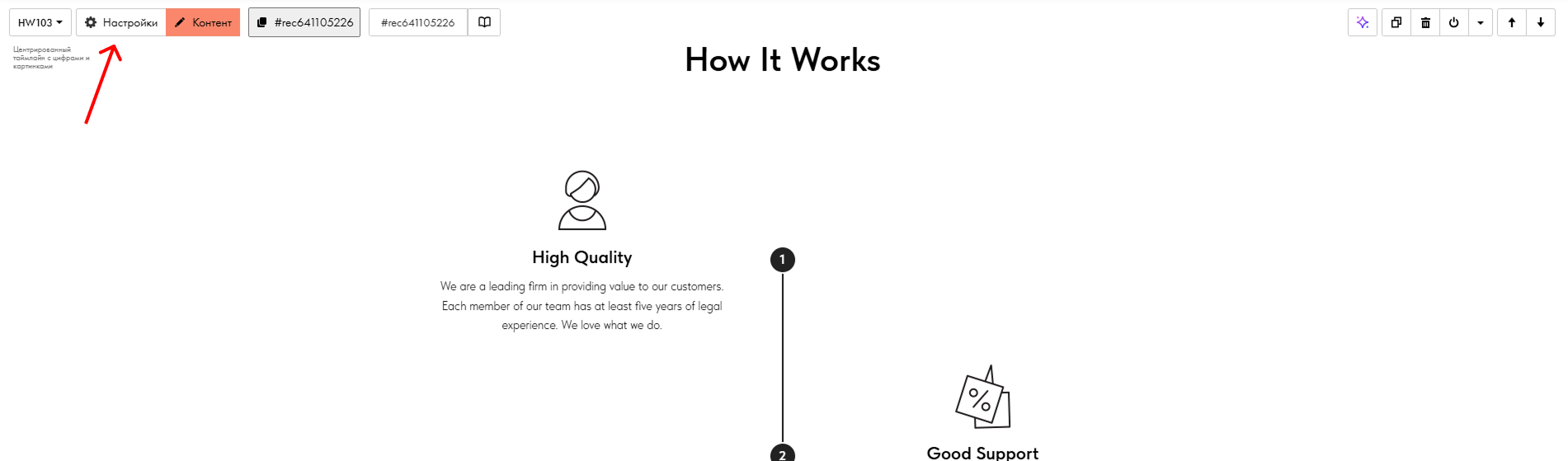
Здесь вы можете также отредактировать текст, но изменения отразятся на всем тексте. Однако если до этого вы сделали индивидуальные настройки текста (как в пункте 1), к этому участку текста изменения не применятся.
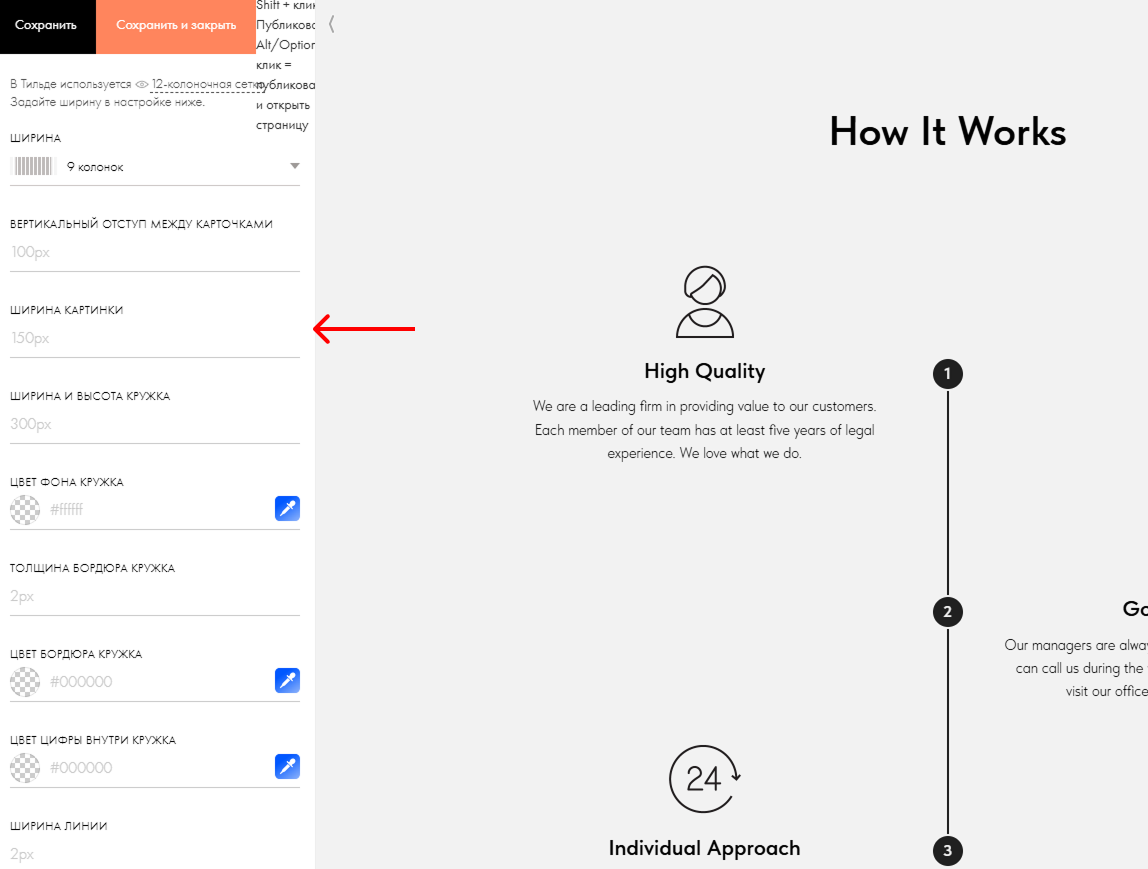
Как понять, что перед вами zero-block?
Для того, чтобы понять какой перед вами блок, достаточно навести на него мышкой. Если перед вами zero-block, у него наверху загорится оранжевая надпись "Редактировать блок".
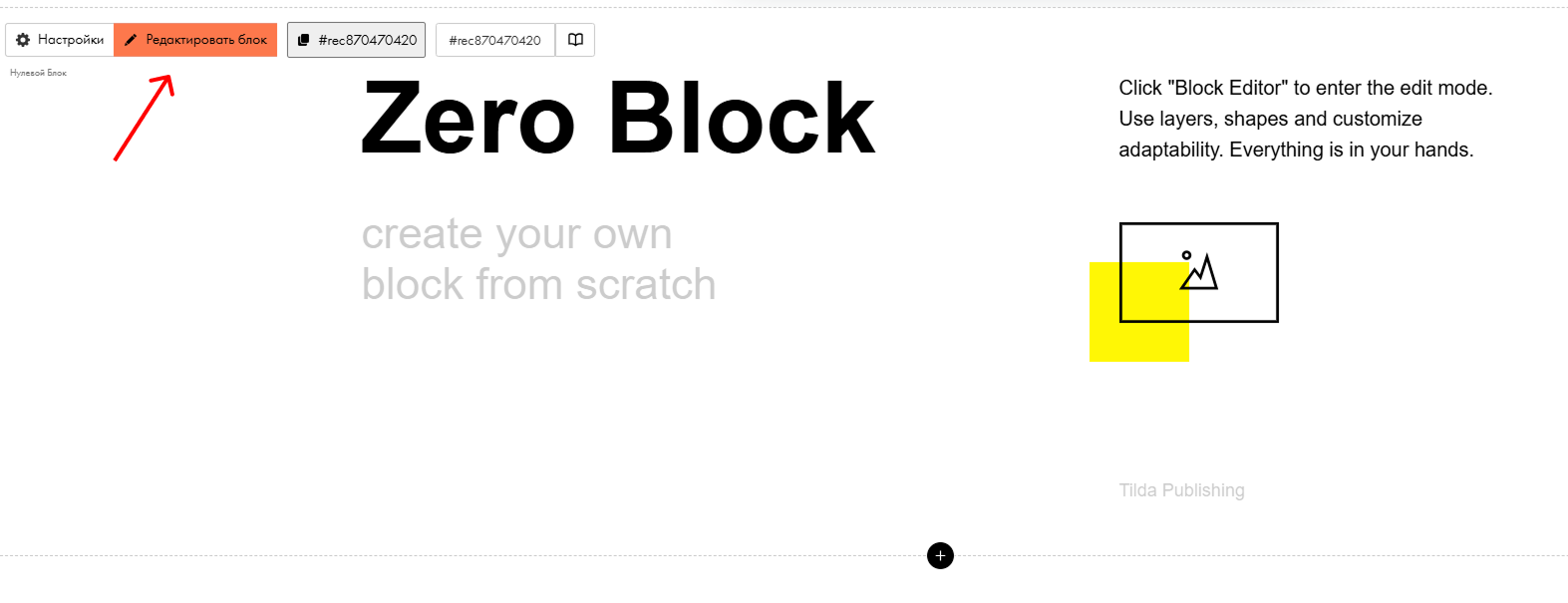
Как отредактировать текст в zero-block
Нажимаем на кнопку "Редактировать блок". Внутри zero-blocks щелкаем на нужный участок текста и сверху также всплывает панель с возможностями редактирования текста (размер шрифта, жирность, курсив, подчеркивание, межстрочное расстояние и т.п. Тут же вы можете удалять или добавлять текст, щелкая на него.
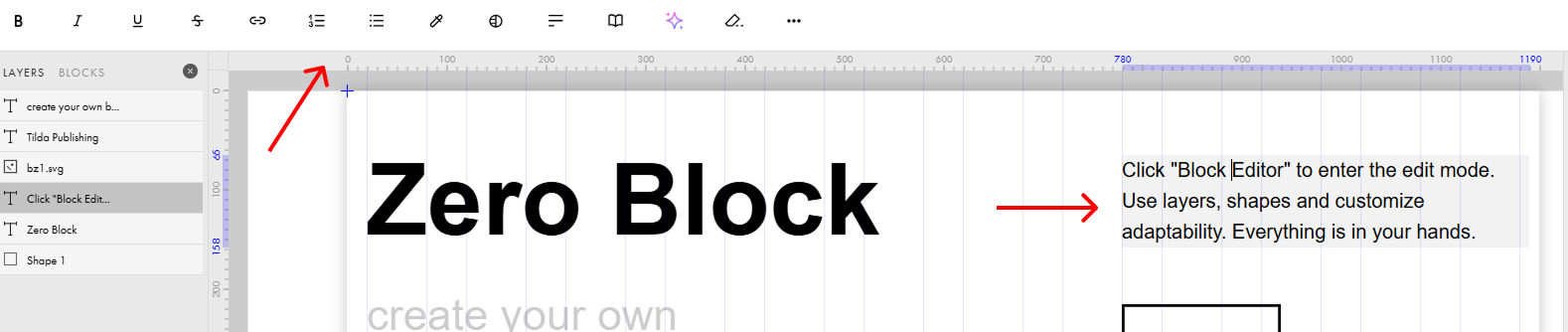
Также, выбранный текст можно редактировать через боковую панель. Здесь такие же настройки. Обратите внимание, что в zero-block весь интерфейс на английском языке.
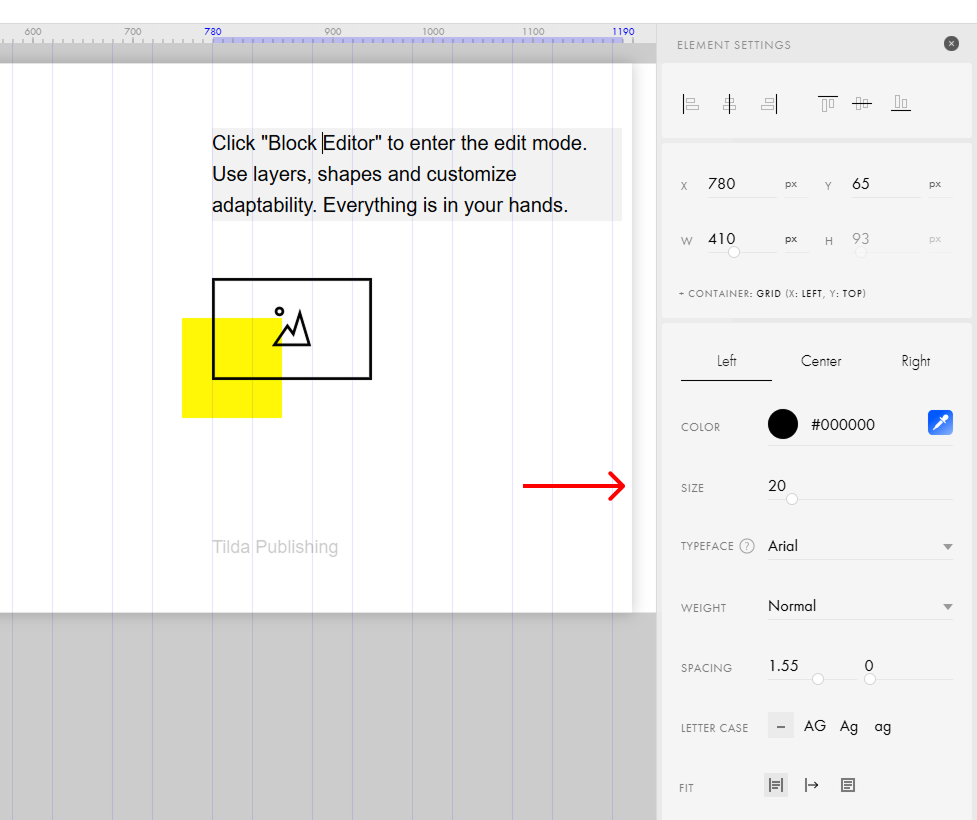
Далее обязательно проверяете как отображается текст на всех разрешениях (мобильное устройство, планшет). Для этого переходите между разрешениями с помощью иконок.
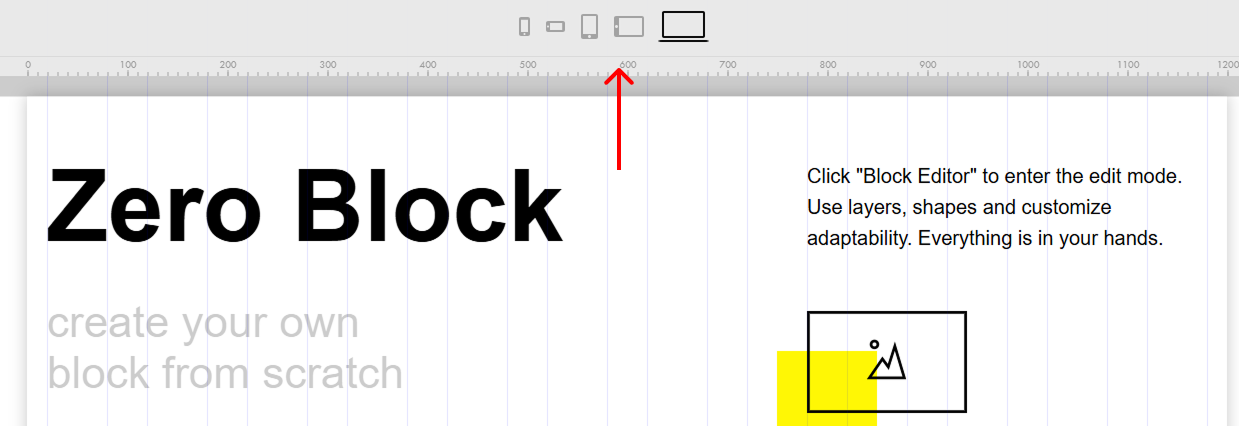
Если на каком-то из разрешений текст съехал - отредактируйте его иначе он некорректно отобразится в этом разрешении. Если вы попытаетесь убрать/добавить текст в мобильной версии, то текст также изменится и для ПК версии. После редактирования нажимаем "Save" и выходим из редактора.
ПОСЛЕ ВНЕНЕСЕНИЯ ВСЕХ НЕОБХОДИМЫХ КОРРЕКТИРОВОК НЕ ЗАБУДЬТЕ ОПУБЛИКОВАТЬ САЙТ, ЧТОБЫ ИЗМЕНЕНИЯ ОТОБРАЗИЛИСЬ НА КОНЕЧНОМ САЙТЕ ДЛЯ ПОЛЬЗОВАТЕЛЕЙ.
Для этого выходим в основное меню и нажимаем "Опубликовать все страницы"
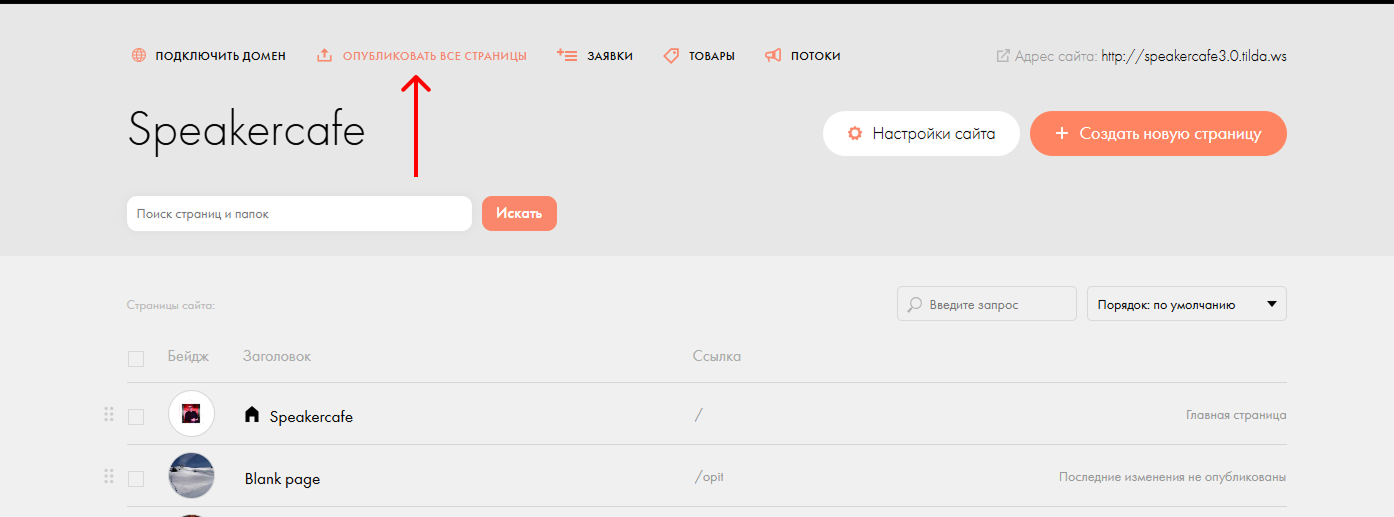
Готово!

